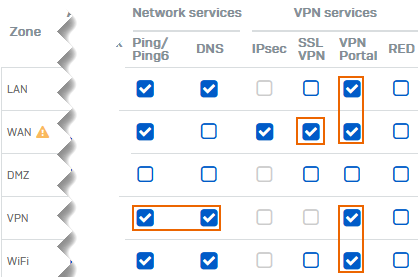Nicht alle Benutzer können Tunnel aufbauen
Wenn kein Benutzer SSL-VPN-Tunnel für den Remotezugriff einrichten kann, überprüfen Sie die folgenden Einstellungen.
Globale SSL-VPN-Einstellungen
Gehe zu Remote-Zugriff-VPN > SSL VPN > Globale SSL-VPN-Einstellungen.
Änderung der globalen Einstellungen
-
Szenario
- Protokoll
- SSL-Serverzertifikat
- Hostnamen überschreiben
- Hafen
Erfordernis
Diese Einstellungen stellen sicher, dass Tunnel eingerichtet werden. Wenn Sie eine dieser Einstellungen ändern, müssen Benutzer die .ovpn Konfigurationsdatei aus dem VPN-Portal und importieren Sie sie erneut in den VPN-Client.
Hostnamen überschreiben
-
Szenario: WAN-Schnittstelle
- Einzelne statische öffentliche IP-Adresse
- Mehrere öffentliche IP-Adressen
- Private IP-Adresse
- Dynamische öffentliche IP-Adresse
Statische öffentliche IP-Adressen
- Einzelne IP-Adresse: Sie können Hostnamen überschreiben leer, wenn die Firewall eine einzelne statische IP-Adresse hat.
- Mehrere IP-Adressen: Sie können den Domänennamen eingeben oder das Feld leer lassen. Die Firewall listet alle WAN-Adressen im
.ovpnDatei.
Führen Sie in beiden Szenarien die folgenden Prüfungen durch:
- Öffnen Sie das
.ovpnDatei in einem Texteditor. -
Überprüfen Sie, ob es den Domänennamen oder öffentliche IP-Adressen enthält.
- Wenn nicht, laden Sie die
.ovpnDatei erneut und überprüfen Sie. - Gehe zu Netzwerk > Schnittstellen, und überprüfen Sie Ihre WAN-Schnittstelleneinstellungen.
- Wenn Sie den Domänennamen eingegeben haben, überprüfen Sie seine DNS-Auflösung.
- Wenn nicht, laden Sie die
Private oder dynamische öffentliche IP-Adressen
Wählen Sie eine der folgenden Optionen:
-
Upstream-Router: Wenn die Firewall über einen Upstream-Router verfügt, überprüfen Sie die folgenden Konfigurationen:
- Geben Sie die öffentliche IP-Adresse des Routers oder den Domänennamen in Hostnamen überschreiben.
-
Konfigurieren Sie den Router so, dass SSL-VPN-Verkehr per Portweiterleitung an die Firewall weitergeleitet wird.
-
Dynamische IP-Adresse: Um die dynamischen öffentlichen IP-Adressen der Firewall aufzulösen, gehen Sie wie folgt vor:
- Gehe zu Netzwerk > DDNS und konfigurieren Sie die Einstellungen. Siehe Einen dynamischen DNS-Anbieter hinzufügen.
- Unter Hostnamen überschreiben, geben Sie den DDNS ein Hostname. Es ist ein FQDN.
SSL-Serverzertifikat
-
Szenario
ApplianceCertificateoder lokal signiertes Zertifikat- Externes Zertifikat
- Zeichen in Zertifikatsfeldern
-
Zertifikatsquelle:
ApplianceCertificateoder ein anderes lokal signiertes Zertifikat: Wenn Sie das Standard CA-Einstellungen müssen Benutzer die.ovpnDatei erneut an den VPN-Client.- Externes Zertifikat: Laden Sie das Zertifikat, den privaten Schlüssel, das Zwischenzertifikat (falls vorhanden) und die Stammzertifizierungsstelle hoch. Siehe Globale SSL-VPN-Einstellungen.
-
Wenn Sie das Serverzertifikat ändern, müssen Benutzer das
.ovpnDatei erneut an den VPN-Client. - Zeichen: Verwenden Sie keine UTF-8-kodierten Zeichen in Zertifikats- und CA-Einstellungen. Siehe SSL-VPN-Verbindungsfehler „Zertifikatsüberprüfung fehlgeschlagen“.
WAN-Zugriff
-
Szenario
- SSL VPN
- VPN-Portal
- Ping/Ping6
Gehe zu Verwaltung > Gerätezugriff und wählen Sie die Zonen für die folgenden Dienste aus:
- SSL-VPN: WAN
- VPN-Portal: WAN, LAN
- (Optional) Ping/Ping6: VPN
DNAT-Regel
Wenn eine DNAT-Regel mit den folgenden Einstellungen vorhanden ist, gleicht die Firewall diese zuerst ab und sendet den Datenverkehr an die zulässige Netzwerkressource, anstatt den Tunnel aufzubauen.
- Originalquelle: Beliebig
- Ursprüngliches Ziel: Beliebig
- Leistungen: Beliebig oder den SSL-VPN-Port und das Protokoll.
Ändern Sie die Dienste der DNAT-Regel, um die Port-Protokoll-Kombination des Remote-Access-SSL-VPN auszuschließen. Sie finden diese auf Globale SSL-VPN-Einstellungen.
SSL-VPN-Dienst
Überprüfen Sie wie folgt, ob der SSL-VPN-Dienst in der Firewall ausgeführt wird:
- Melden Sie sich bei der CLI an und geben Sie ein 5 für Geräteverwaltung Und 3 für Erweiterte Shell.
-
Geben Sie den folgenden Befehl ein:
service -S | grep sslvpn
DoS-Einstellungen
- Gehe zu Einbruchschutz > DoS- und Spoofing-Schutz.
-
Unter DoS-Einstellungen, überprüfen Sie, ob Sie die Flags für UDP, TCP und ICMP/ICMPv6-Flood ausgewählt haben.
Die Firewall blockiert SSL-VPN-Verkehr und Ping-Anfragen, wenn diese die entsprechenden Grenzwerte überschreiten.
Um dies zu verhindern, DoS-Bypass-Regeln, fügen Sie wie folgt eine eingehende Regel hinzu:
| Einstellungen | Eingehende Regel |
|---|---|
| Quell-IP/Netzmaske | * |
| Ziel-IP/Netzmaske | Zulässige Netzwerkressourcenadresse |
| Protokoll | TCP oder UDP |
| Quellport | Beliebig |
| Zielhafen | 8443 |